Gracias explorer por la correción de la X
Esta herramienta, que consta de una serie de ellas (la X se refiere a que es multiplataforma: Cross-Plattform, Apache, Mysql, Perl y PHP) que original son las siglas...
Vale, siguiendo estos pocos pasos, veremos como facilmente, instalacmos y configuramos, un servidor Web, despues de la descarga, el enlace es para la versión de Windows, tambien hay para MacOS y para Linux, tendremos un fichero ejecutable, que al ejecutar nos mostrará la siguiente ventana:
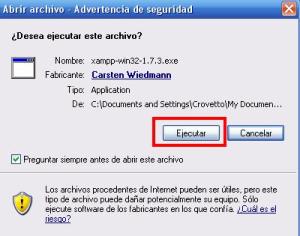
En ella, clicamos en Ejecutar, para que nosejecute el instalador, entonces salta´ra una nueva ventana:
[caption id="attachment_229" align="aligncenter" width="300" caption="primera pantalla"]
 [/caption]
[/caption]En esta ventana, elegimos la ruta donde queremos instalar, la aplicación y le damos a install, remarcar que hace falta tener permisos de administrador en el equipo local, para poder realizar esta instalación, la instalación empezará al darle a install, y al acabar se nos mostrará la siguiente ventana.
NOTA: Nose si las ventanas de consola, estan en el orden exacto, memoria--, asi que no estaría mal, mirarlas todas, antes de empezar a tratar con ellas. ;)
[caption id="attachment_231" align="aligncenter" width="300" caption="path xampp"]
 [/caption]
[/caption]Con esto colocamos el path de xampp, que es la ruta donde se instala, y a donde debe acceder, el navegador. Después nos preguntará.
[caption id="attachment_232" align="aligncenter" width="300" caption="poratable"]
 [/caption]
[/caption]Con esto, nos pregunta si queremos instalar, este servidor Web en un pen-drive, o si lo vamos a mover de sitio.
[caption id="attachment_233" align="aligncenter" width="300" caption="Acceso directo"]
 [/caption]
[/caption]Aqui nos pregunta si queremos un acceso directo en el escritorio, tras responder, estas preguntas, nos encontraremos con una ventana, donde le decimos que arranque el panel de control.
[caption id="attachment_234" align="aligncenter" width="300" caption="panel de control"]
 [/caption]
[/caption]Para arrancarlo, pulsamos el uno, el número ;), y enter, con esto nos arranca un interfaz gráfica, que vemos a continuación.
[caption id="attachment_235" align="aligncenter" width="300" caption="Pannel de control GUI"]
 [/caption]
[/caption]Una vez llegamos a esta ventana, y si todo ha ido bien, donde hayamos instalado el xampp, por ejemplo C:/xampp,la ruta hubiera sido c:/ en la instalción, tendremos una carpeta, c:/xampp/htdocs en la que podemos meter, las aplicaciones que descarguemos para que Apache las reconozca, por ejemplo, podemos bajar joomla, que es un gestor de contenidos, muy potente y de Open Source que podemos configurar a nuestro gusto para hacer un pequeño portal al que acceder, de manera local, esta idea es para hacer pruebas y tal, podemos descargar joomla de aqui
Vale una vez más se trata de la versión en Español y para Windows, ya que se trat de una explicación sencilla y facil para cualquiera, me baso en el sistema operativo más habitual, la descarga que realizamos la descomprimimos en la carpeta htdocs, y renombramos la carpeta que nos hemos bajado, de tal manera que quede todo lo que esta dentro del zip, bajo la carpeta c:/xampp/htdocs/joomla y ahi debajo todo el contenido, lo que esta dentro del fichero zip, para poder acceder a lo que acabamos de meter, en el panel de control, cuya imagen tenemos más arriba, le damos a Start, en donde pone, Apache y donde pone Mysql, de tal forma que arrancamos el servidor Web y la base de datos, para poder acceder a ello, y abrimos un navegador, por ejemplo Mozilla Firefox, y escribimos: http://localhost/joomla si coincide con el nombre de la carpeta que hemos metido en htdocs, tiene que coincidir, si se ha puesto otro nombre a la carpeta, se pone el otro nombre, ahora configuramos joomla, y ya tenemos preparado un serivdor Web, muy rápido, con un gestor de contenidos para rellenar, con lo que queramos.
Espero que haya serivdo de algo.
La 'X' primera no hace referencia a XML, sino de que se trata de un desarrollo multiplataforma:
ResponderEliminarhttp://en.wikipedia.org/wiki/XAMPP#Etymology
Muchas gracias por la corrección
ResponderEliminar